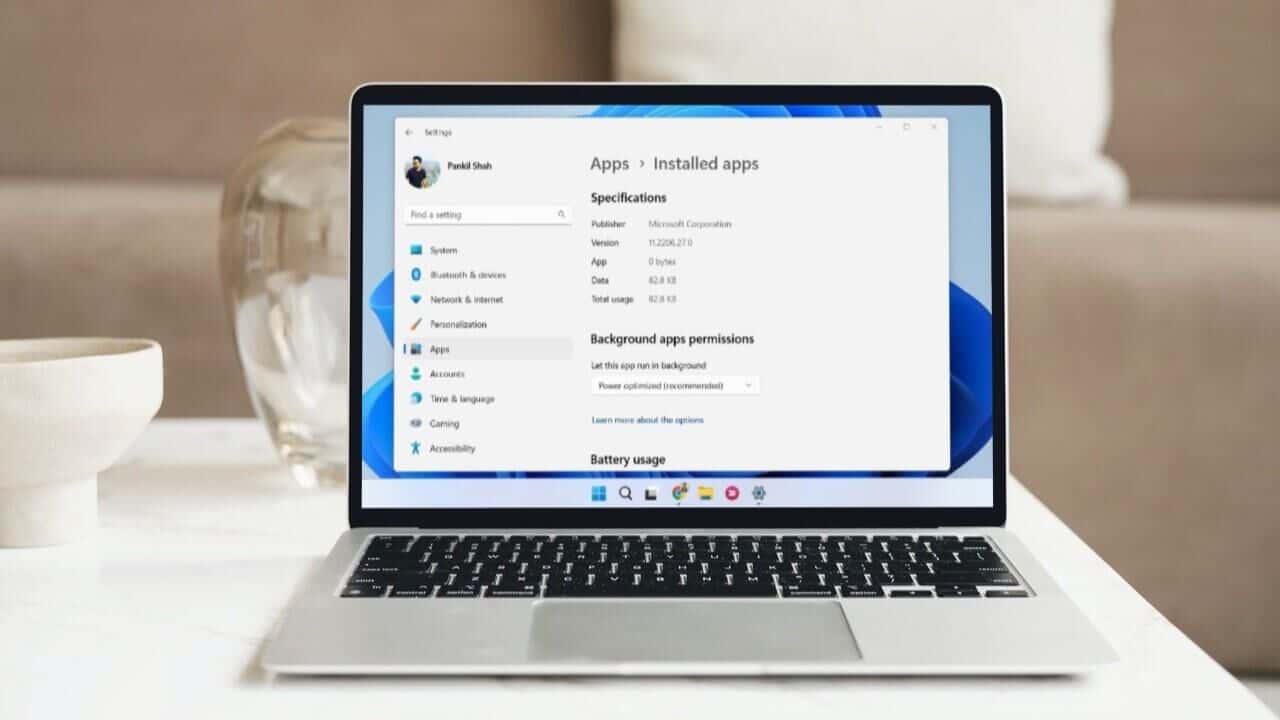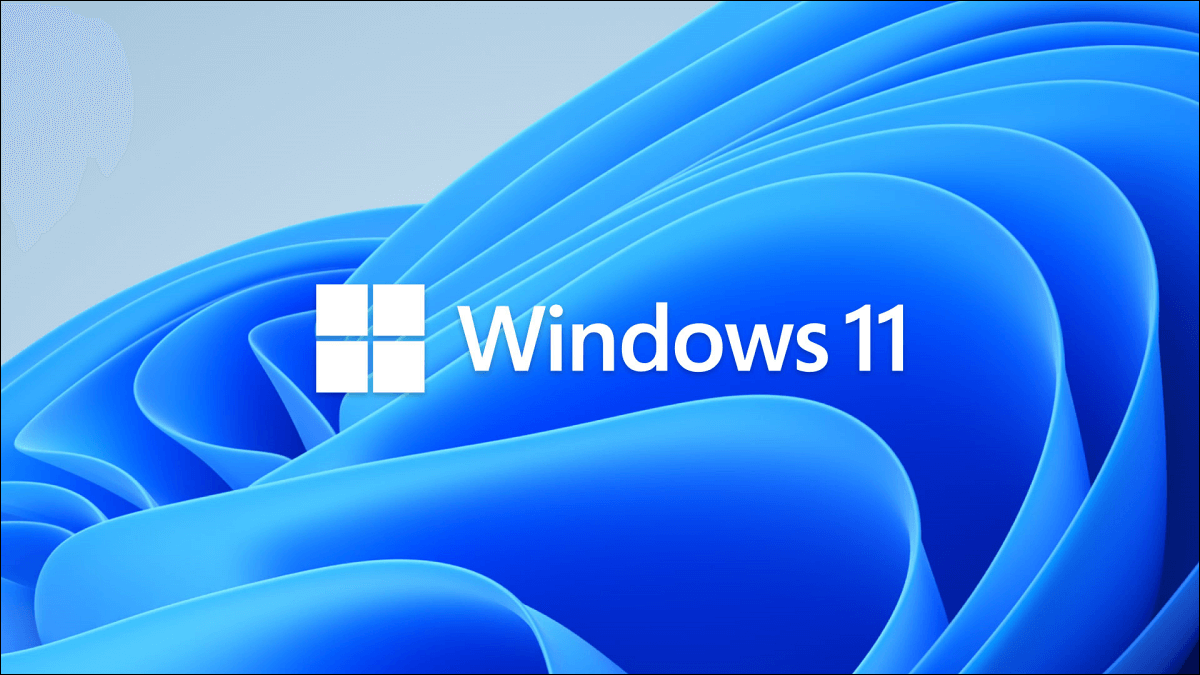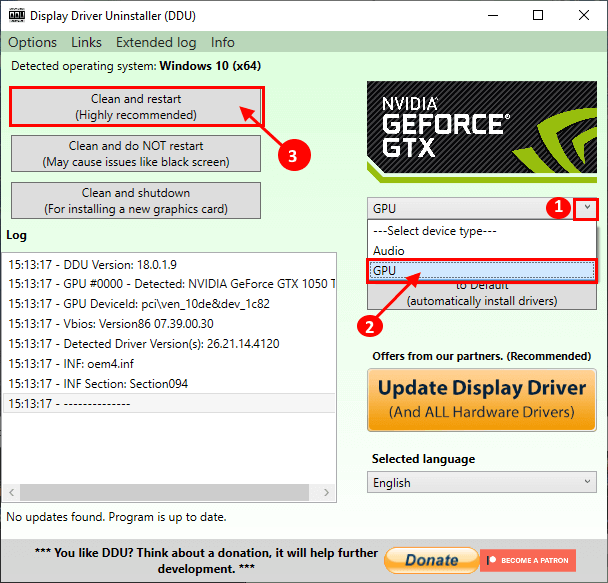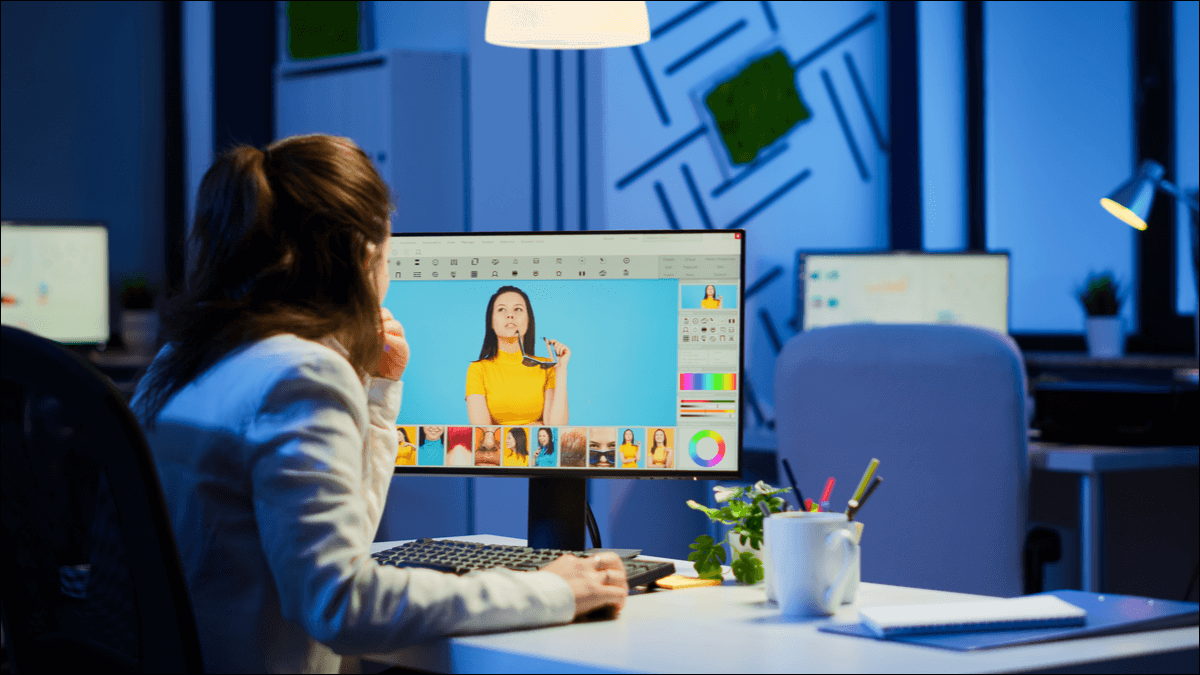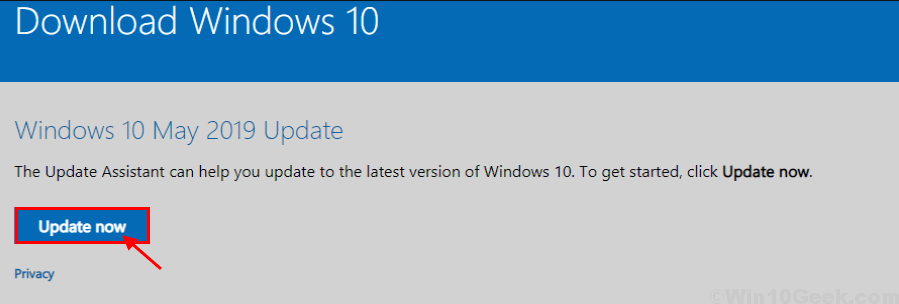"Hvorfor er det ingen lyd på datamaskinen min?" Så frustrerende det enn kan være, ikke få panikk, siden lyden ikke fungerer er et ganske vanlig PC-problem for mange brukere. Hvis lyden har sluttet å virke på Windows-maskinen din og du ikke kan finne ut hvorfor, kan du feilsøke problemet her. En eller flere av rettelsene nedenfor vil raskt fikse problemet med at Windows-lyden ikke fungerer.

Hvorfor har Windows-lyden min sluttet å fungere?
Ingenting er mer irriterende enn en plutselig lydløs bærbar eller stasjonær. Du kan ikke lenger høre favorittmusikken, filmene, YouTube-videoene, videosamtalene eller kjente tastaturklikk. På Windows 11/10 inkluderer ulike mulige årsaker til "ingen lyd" problemer med maskinvare, programvare, applikasjoner og drivere.
Selv om det ikke alltid er lett å fastslå den eksakte årsaken gjennom visuell undersøkelse alene, er det noen avslørende tegn på feil vokal kommunikasjon.
For eksempel, hvis du bAktiver Windows Defender På enheten din vil den flagge trusselen om skadelig programvare og slå av lyden. Har du en løs lydkabel eller hodetelefonledning satt inn i feil kontakt? Sjekk og fiks disse problemene. Mangler volumikonet? Dette kan indikere problemer med utdaterte drivere.
Tatt i betraktning de mange mulige årsakene, inkluderer feilsøkingen nedenfor raske og enkle løsninger samt mer detaljerte løsninger som kan prøves som en siste utvei.
1. Slå på lydikonet for Windows og velg riktig avspillingsenhet
Den første enkle løsningen bør være å sjekke om volumet ditt ikke er dempet plutselig. Gå til oppgavelinjemenyen under systemstatusfeltet, og klikk/trykk lydikon Og sørg for at volumet er slått på.
På en Windows 11-enhet trykker du også på pil opp for å justere volumet ytterligere ved å dra glidebryteren. For å sikre at riktig avspillingsenhet brukes, trykk "Administrere lydenheter".
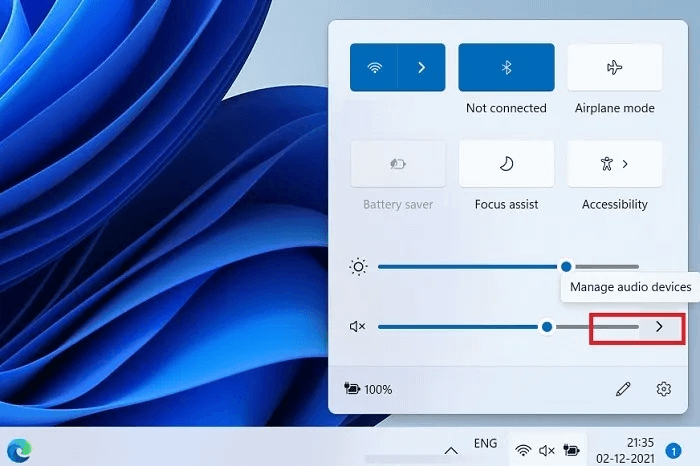
Du skal kunne se høyttalerenhetene som er koblet til Windows-enheten din, for eksempel Realtek Audio, WO Mic, Hodetelefoner eller Høyttalere. Sørg for at riktig lydenhet er tilgjengelig.
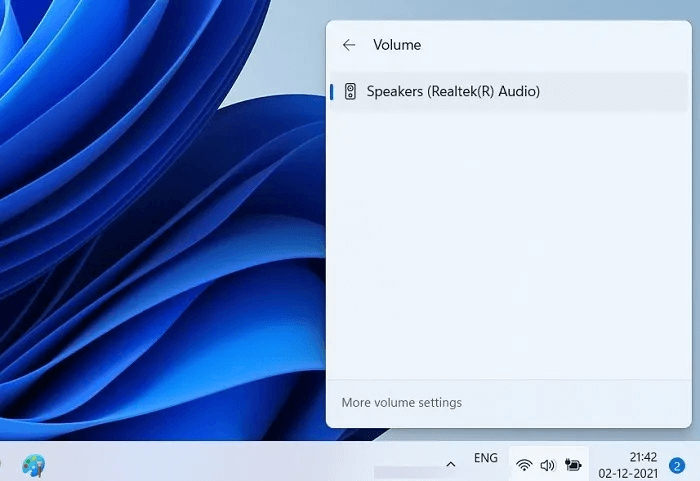
På en Windows 10-enhet er det færre alternativer, men du skal enkelt kunne justere volumet ved å velge riktig avspillingsenhet fra pil opp.
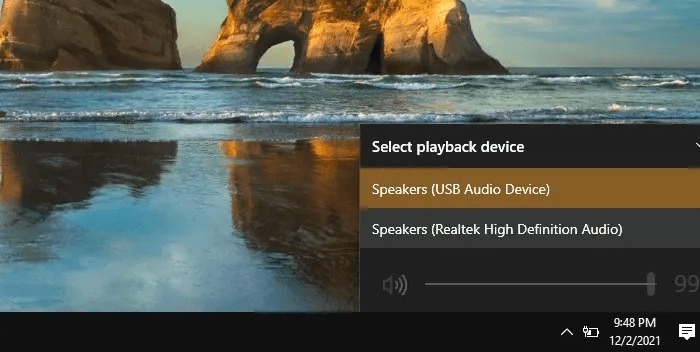
Hvis volumikonet mangler i oppgavelinjen og meldingsområdet, må du prøve noen andre metoder nevnt nedenfor.
2. Sjekk hodetelefoner, kabler og eksterne enheter
I Windows 11/10 er den beste måten å teste påliteligheten til lydmaskinvaren din å gå til "Kontrollpanel -> Maskinvare og lyd -> Lyd." Den skal vise alle enheter i "avspilling og opptak" tilkoblingsstatus.
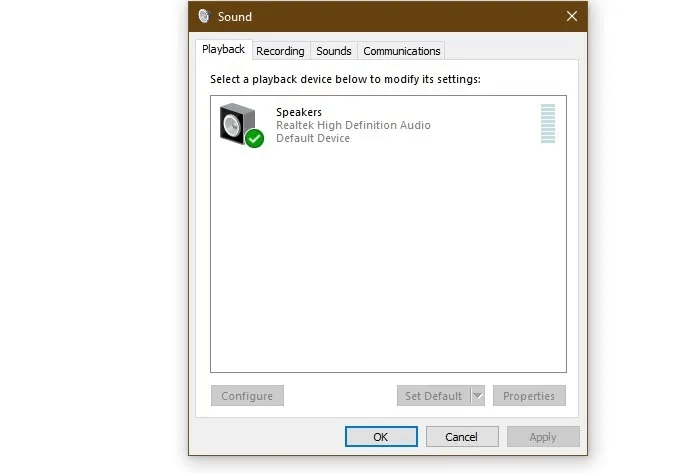
Hvis du bruker Windows-enheten med hodetelefoner, sjekk om den er aktivert og satt som standard. Hvis hodetelefonene dine stadig kobles fra lydportene, kan du bruke en billig USB-lydadapter med 3.5 mm høyttaler- og mikrofonkontakter. Dette gjør en god jobb med å holde hodetelefonene på plass.

Til slutt bør du sjekke periferiutstyret for fysisk løshet. Ingen kabler må kuttes og settes tett inn i enheten. Alle lydledninger og kabler må kobles til riktig kontakt.
3. Juster lydinnstillingene
Lydinnstillingene på din Windows-maskin er et viktig sted å lete hvis du vil vite om lydproblemer. Det gir litt flere alternativer sammenlignet med volumikonet som kontrollerer volum og avspillingsenheter.
- I Windows 11/10 kan du få tilgang Lydinnstillinger Gjennom et enkelt søk i listen. Klikk Alternativ For å stille inn detaljerte lydfunksjoner.
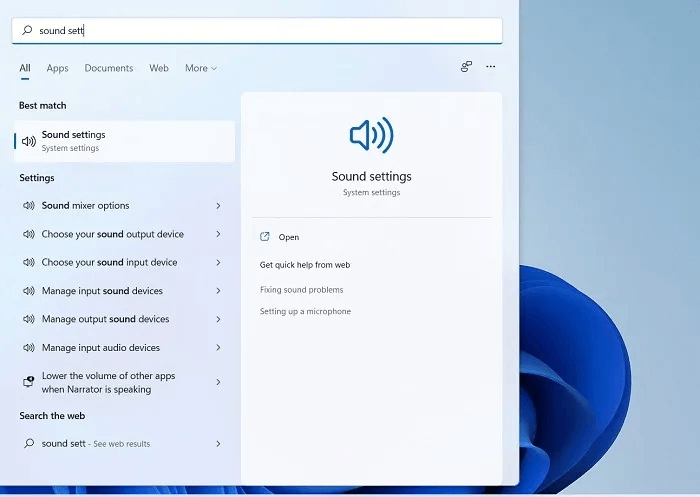
2. Når du er i lydinnstillingsmenyen, velg volummikser I Windows 11 eller "Lydmikseralternativer" I Windows 10.
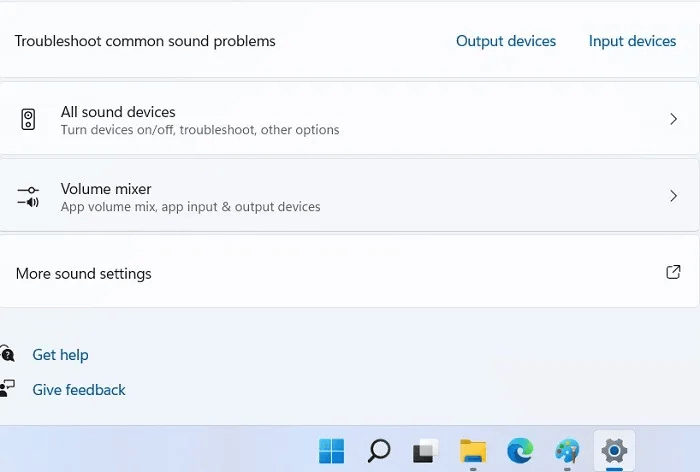
Med Windows 10 kan du også velge Appstørrelse og enhetspreferanser من "Avanserte lydalternativer".
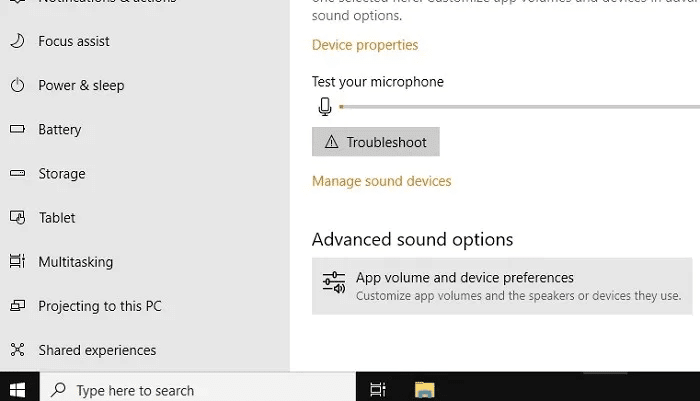
3. I et vindu volummikser Det er en haug med lydalternativer å jobbe med. Du kan justere systemvolumet, endre lydinn- og utgangsenheten og bruke et alternativ "Tilbakestill lydenheter og volumer". Dette vil fikse eventuelle avvik og sende systemet tilbake til de anbefalte nivåene.
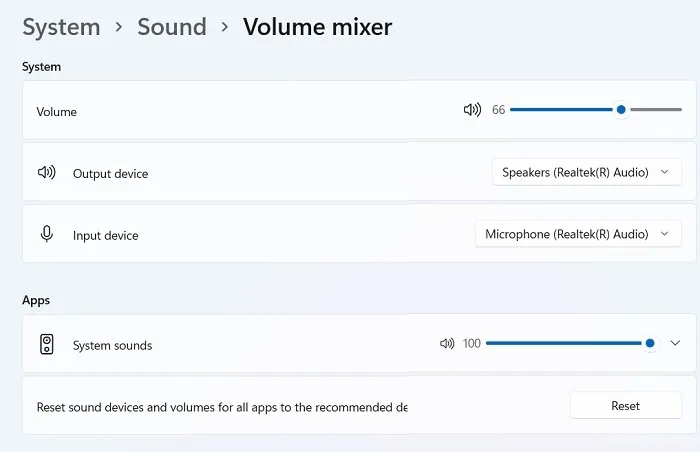
4. Fiks lyddriverne
Kan du ikke se volumikonet på Windows-enheten din? Føles systemet ditt plutselig inkompatibelt med lyd etter oppdateringen? Det er en sjanse for at du må reparere de installerte lyddriverne.
- For å fikse lyddrivere på en Windows 11/10-enhet, kjør "Enhetsbehandling" fra søkelisten. Du kan også skrive “Devmgmt.msc” I avspillingsboksen, eller gruppebruk Win + R-tastene.
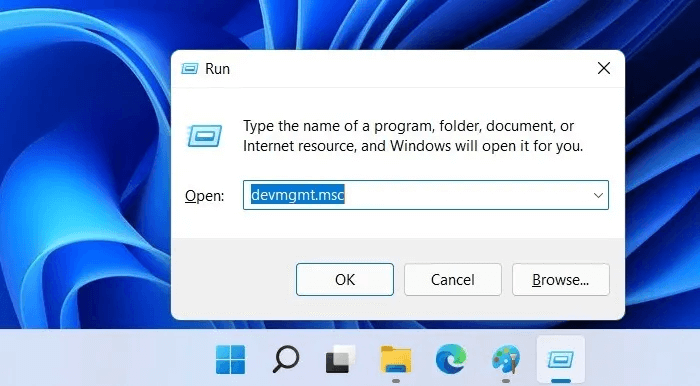
2. Gå til "Lyd, video og spillkontrollere" Og høyreklikk for å avinstallere alle lydenheter, spesielt eksterne. Den kan installeres på nytt etter omstart, da Windows vil be deg om å legge inn lyddriverne på nytt.
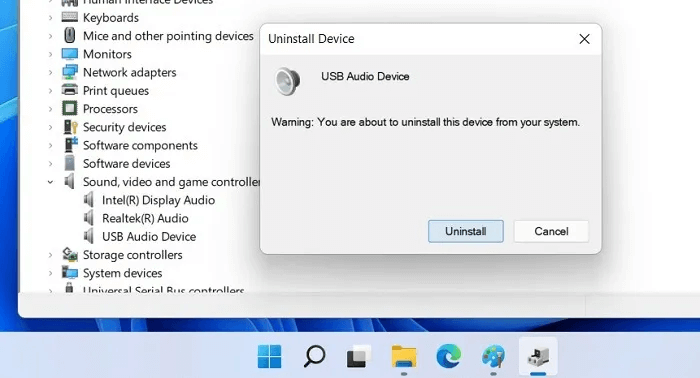
3. i stedet for "avinstaller" Du kan velge å oppdatere driverprogramvaren med et enkelt høyreklikk.
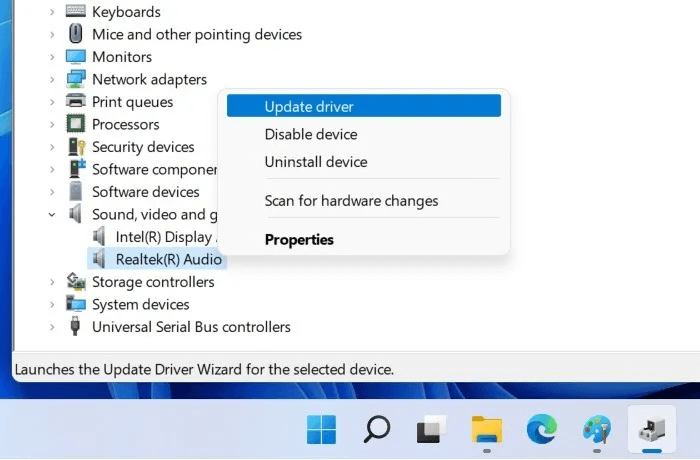
4. Når alternativet for å søke etter drivere vises på skjermen, velg Søk automatisk etter drivere. Windows vil se seg rundt og installere de nyeste driverne.
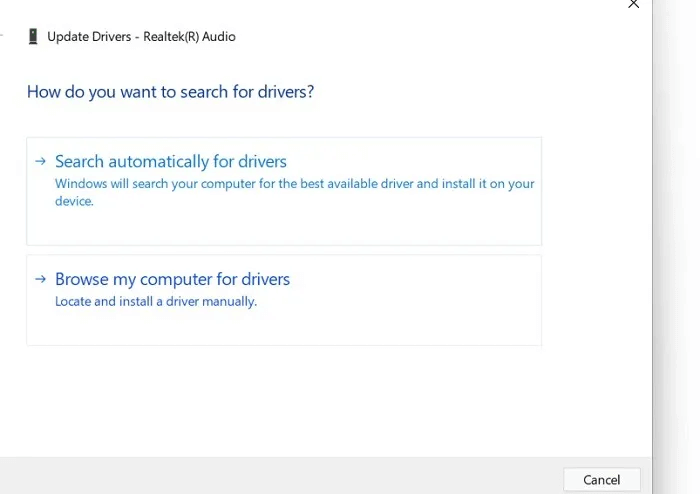
5. Hvis den siste driveroppdateringen forårsaket lydproblemet, kan du angre det fra en meny "Kjennetegn" med lydenheten.
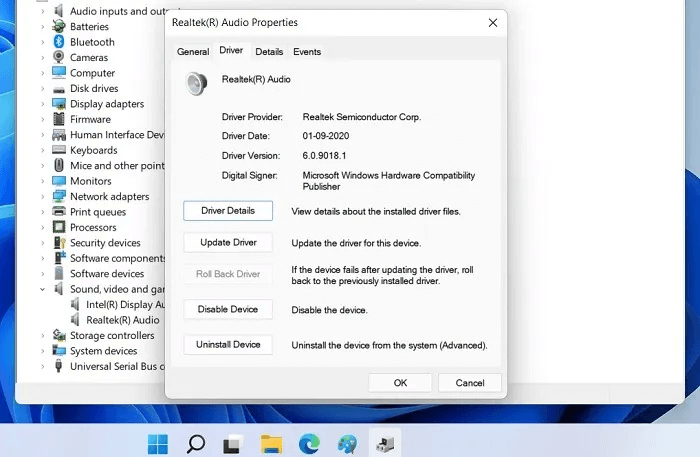
5. Start lydtjenestene på nytt
For å løse problemer som at Windows-volumikonet ikke vises eller at systemlyden er deaktivert, kan du starte lydtjenestene på nytt.
- Få sentral tilgang til taletjenester fra et alternativ “Services.msc” ved hjelp av Kjør Box و Vinn + R.
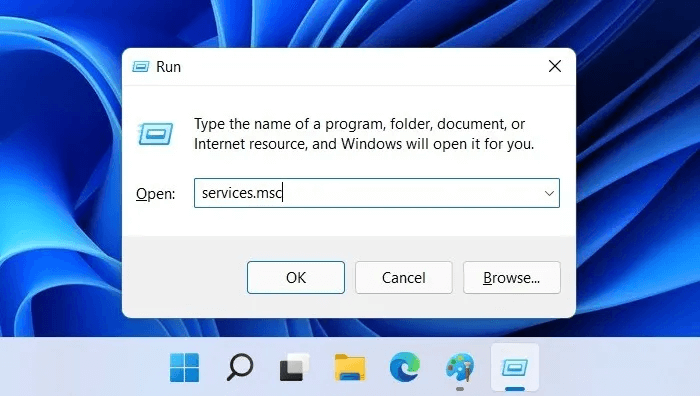
2. Velg Windows lydtjenester og Windows Audio Endpoint Builder." Høyreklikk for å slå den på igjen.
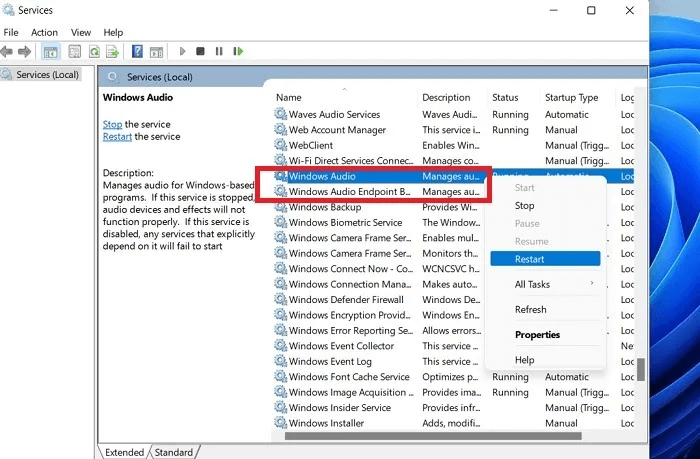
3. Høyreklikk i den samme gruppen med Tjenester-alternativer Remote Procedure Call (RPC) og velg alternativ "å oppdatere" أو "Start på nytt". Start datamaskinen på nytt for å bruke systemlydeffektene.
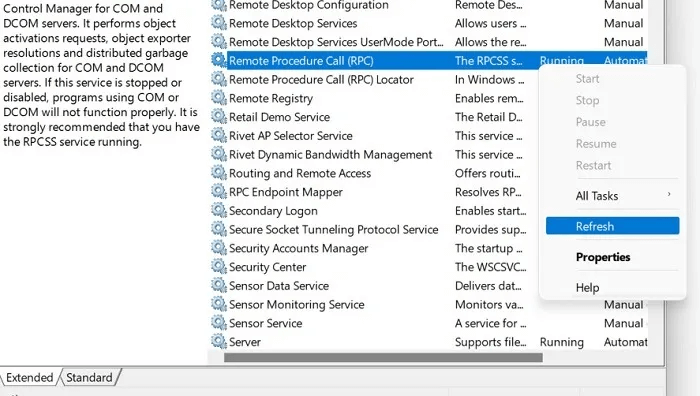
6. Angi standard lydenhet
Hvis du bruker en spesifikk lydenhet som standard, vil alle andre lydenheter vise feilen "Ingen lyd". For å fikse dette problemet må du sette den riktige lydenheten på plass.
- Gå til "kontrollpanel" Fra enkelt søk og velg Maskinvare og lyd etterfulgt av "lyden".
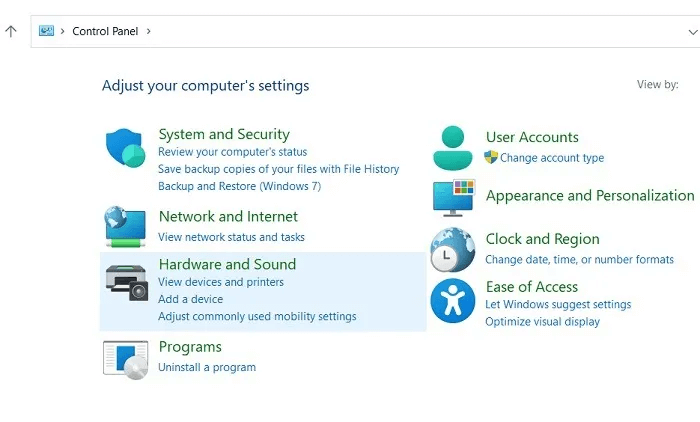
2. Popup-lydboksen åpnes. Velg målavspillingsenheten og høyreklikk den for å velge den som standard lydenhet for alle tilkoblinger.
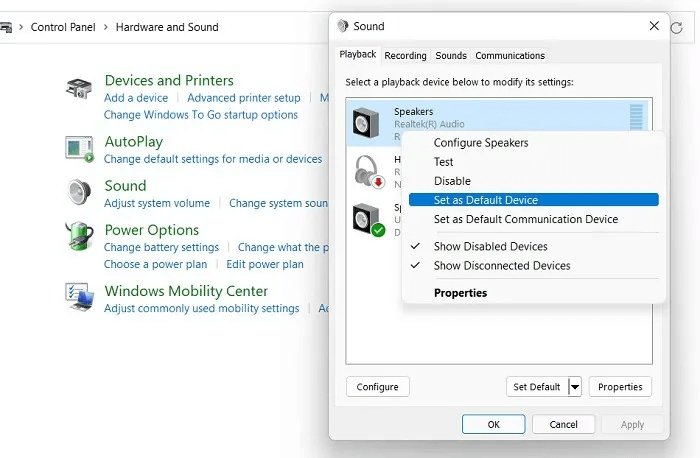
7. Slå av lydforbedringer
Windows-lydenheter som Realtek har lydforbedringsfunksjoner. Hvis du vil ha anstendig lydkvalitet, må du deaktivere denne funksjonen.
- For å slå av lydforbedringer i Windows 11/10, gå til "Kontrollpanel -> Maskinvare og lyd -> Lyd."
- Lokaliser lydenhet Høyreklikk for å gå til "Kjennetegn".
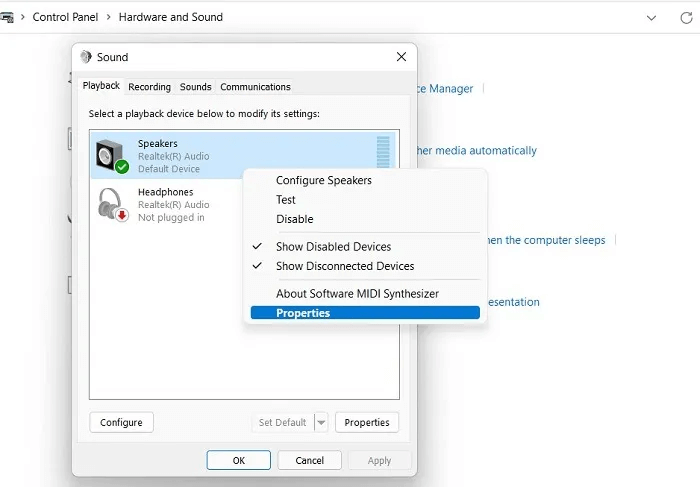
3. I Windows 11 fjerner du merket for et alternativ "Lydforbedringer". På Windows 10 er det alternativet "Deaktiver alle lydeffekter" Under fanen "Forbedringer".
4. Velg "Gjennomføring" Og lukk vinduet.
5. Start systemet på nytt Helt til effektene skjer.
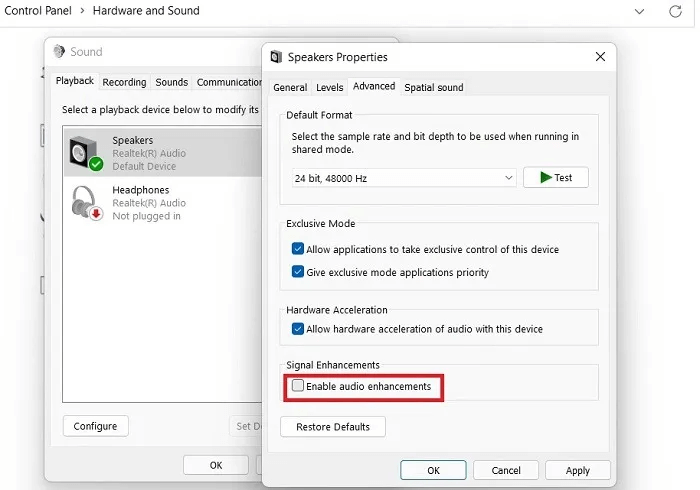
8. Fjern merket for «Reduser volumet til andre apper når fortelleren snakker»
Hvis du bruker funksjonen Windows-forteller Grovt sett er det en innstilling som reduserer volumet på alle andre apper slik at du tydelig kan høre fortelleren. For dette må du gå til "Lydinnstillinger" Fra søkemenyen og velg et alternativ "Reduser andre appers volum når fortelleren snakker".
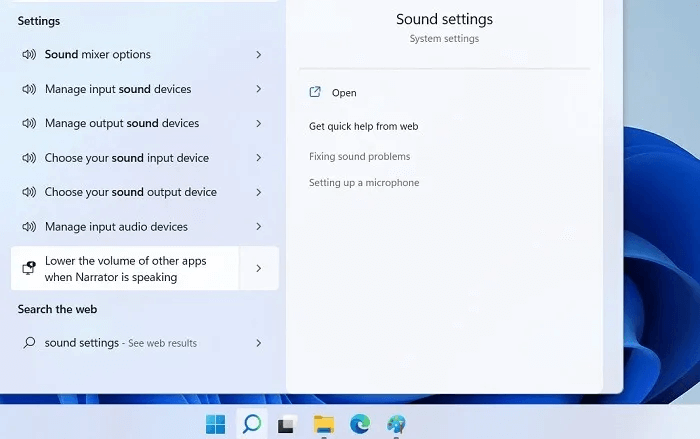
Sørg for at et alternativ er aktivert Senk volumet på andre applikasjoner for standard lydenhet.
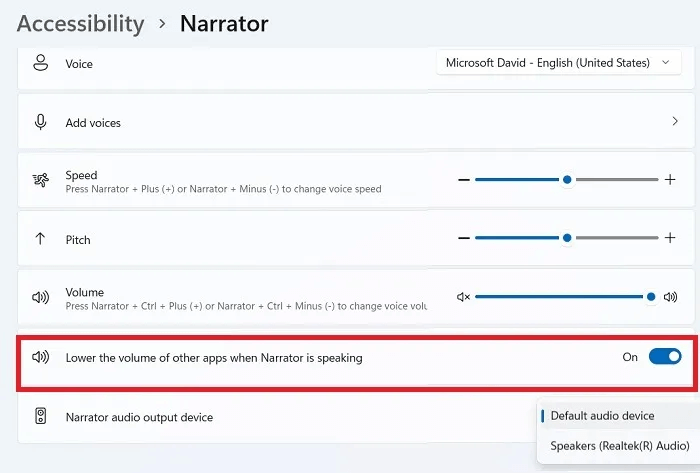
9. Se etter Windows-oppdateringer
Noen ganger i eldre Windows-versjoner, spesielt gamle Windows 10, kan noen oppdateringsproblemer forstyrre lydproblemer. Hvis du ikke har oppdatert Windows-enheten din på lenge, er det en tid da du bør; Ellers vil du legge merke til feil og feil, for eksempel lydproblemer.
Alle oppdateringer kan administreres sentralt fra menyvalget "Se etter oppdateringer" i Windows-søkeboksen.
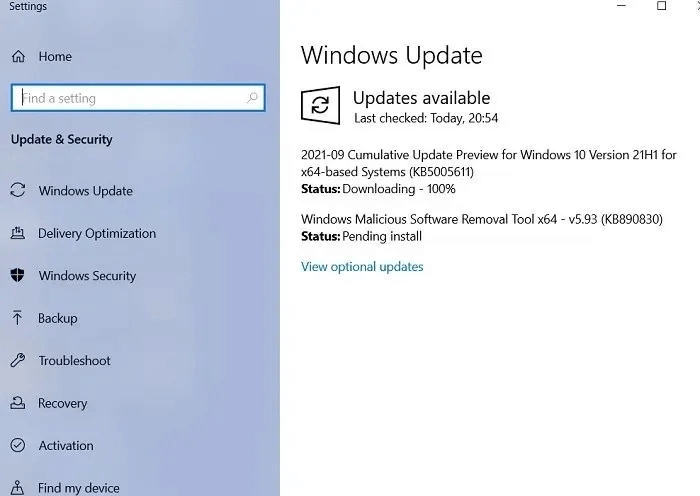
10. Kjør feilsøkingsprogrammet for lyd
Windows Audio Troubleshooter er en programmert løsning som fullstendig sjekker alle Windows-drivere og innstillinger diskutert ovenfor. Selv om det kan ta litt lengre tid enn nødvendig, gir det en svært nøyaktig vurdering av lydproblemer.
- Se etter "Feilsøking for lyd" i søkemenyen i Windows 11/10. Dette vil åpne et alternativ "Finn og fiks problemer med lydavspilling".
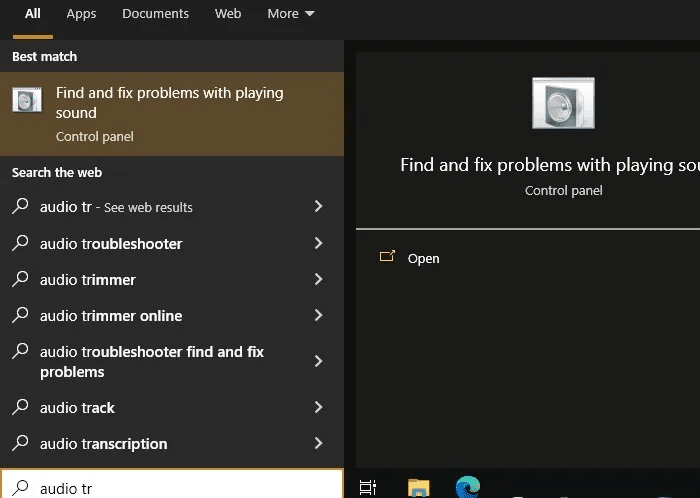
2. Klikk på "Theتtil" for å fortsette med feilsøkingsalternativet for "Lydavspilling".
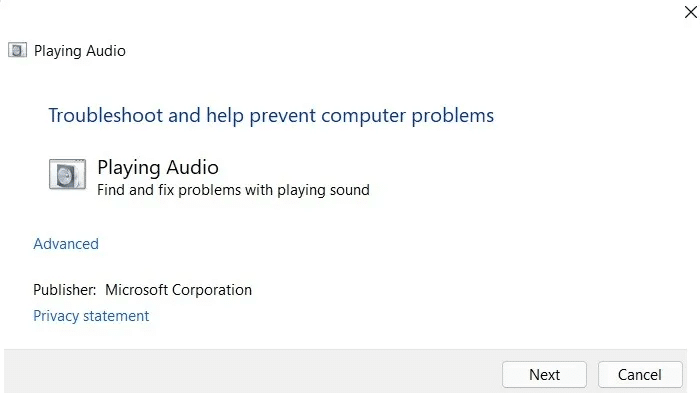
3. Lydfeilsøkeren bruker litt tid på å oppdage og diagnostisere problemer nøyaktig.
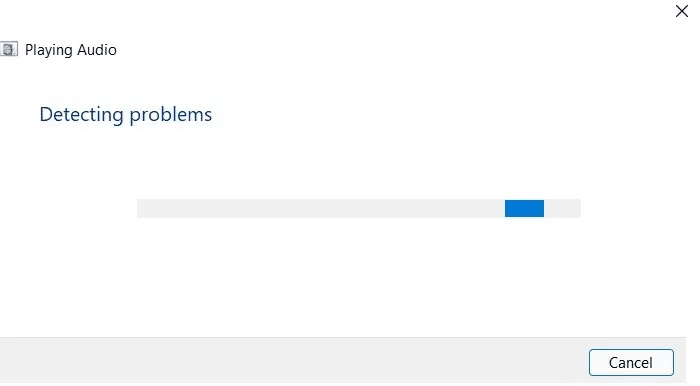
4. Velg lydenheten du vil feilsøke.
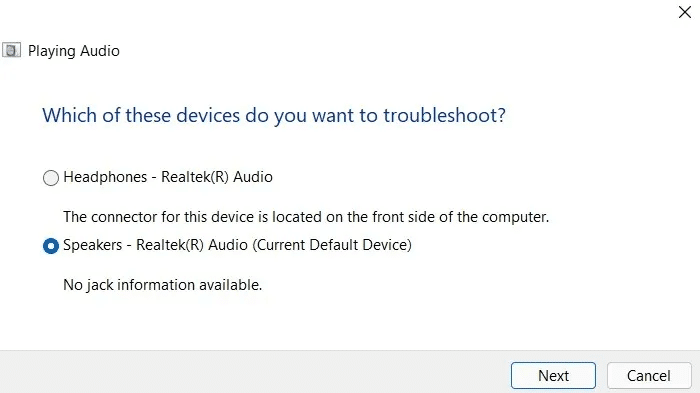
5. Feilsøkeren vil diagnostisere hele datamaskinen din for å finne hint eller ledetråder angående lydproblemer på systemet. Dette inkluderer volumet til lydenheten.
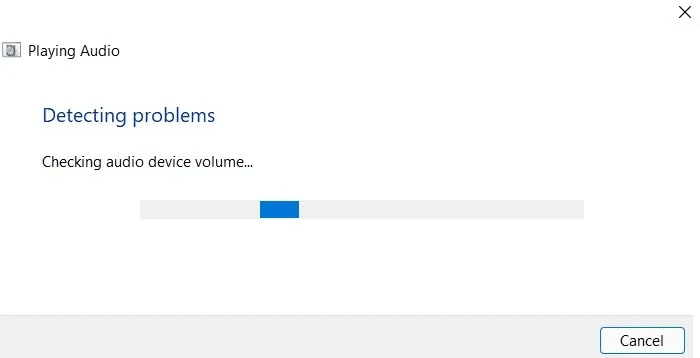
6. Når feilsøkingen er fullført, vil lydfeilsøkeren gi en anbefalt løsning.
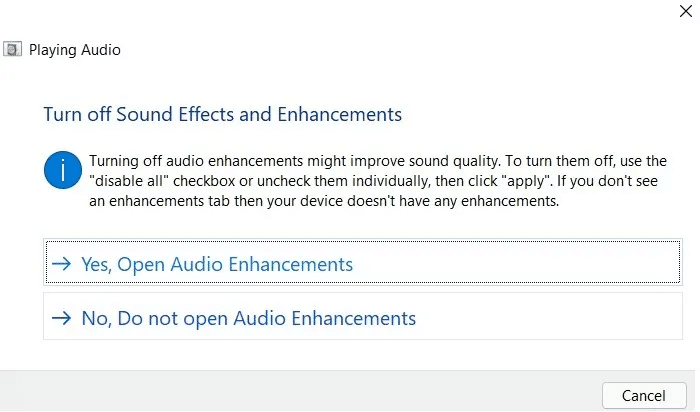
11. Aktiver Onboard Audio fra BIOS
Hvis ingen av disse metodene fungerer, kan du prøve å tilbakestille lyden fra BIOS på enheten din i sikker modus. Til deg Hvordan starte opp til denne modusen.
- På Windows 11/10, bruk Agurk "Avansert oppstart". Dette vil føre til at en blå skjerm vises.
- Lokaliser "finn feilene og løs det" etterfulgt av UEFI-fastvareinnstillinger Start enheten på nytt når du blir bedt om det.
- vil kjøre BIOS-skjerm. Gå til fanen "Avanserte instillinger".
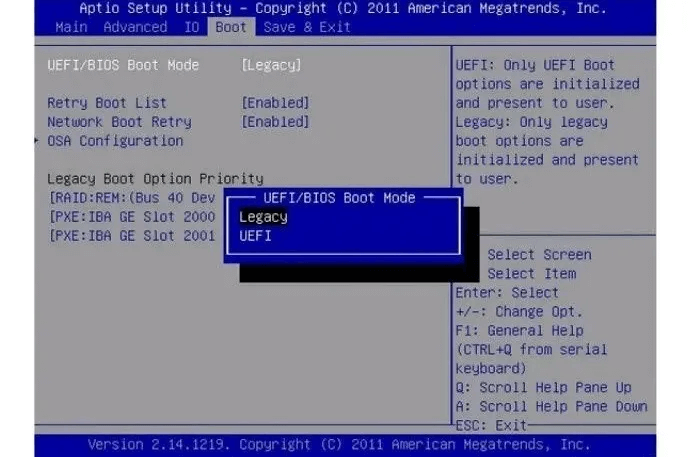
4. I kategorien Avansert velger du Enhet eller Enhetskonfigurasjon og går til et alternativ "Stemmen på flyet". Hvis den er deaktivert, aktiver den.
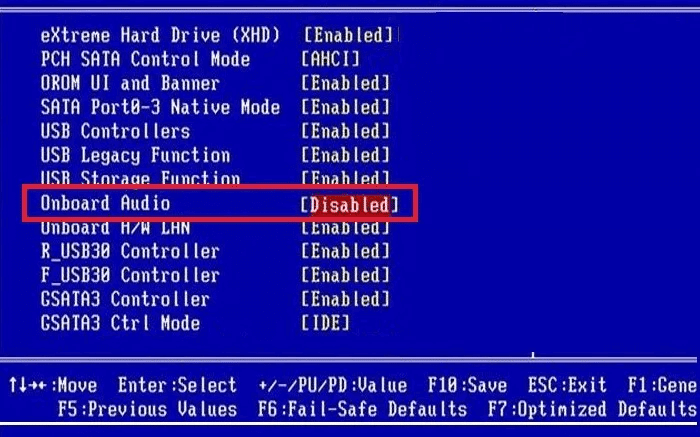
5. Start systemet på nytt for å redusere lydproblemene.
12. Tilbakestill Windows 11
Som en siste utvei, utfør en fabrikktilbakestilling av Windows 11/10. Det er en svært tidkrevende prosess og kan ta opptil en dag for tregere systemer. Bruk den bare hvis alle andre metoder mislykkes. Ferdig Detaljerte trinn dekkes her , men en rask oppsummering av fremgangsmåten følger.
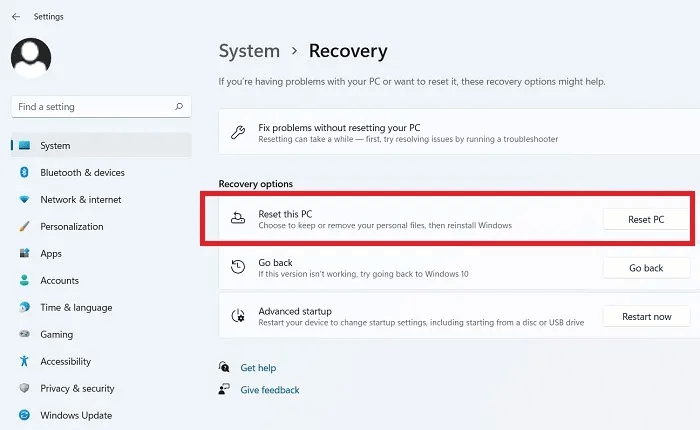
- Gå til alternativet "Tilbakestill denne PCen" من "System -> Gjenoppretting".
- Velg et av alternativene "Behold filene dine" أو "Fjern alt".
- For å installere Windows på nytt, velg Cloud-alternativ i stedet for "Lokal reinstaller". Sørg for at du er koblet til Internett mens oppdateringen pågår.
- Klikk "Nullstille" Når alternativene vises på skjermen "Klar til å tilbakestille" PC.
- Vent til det er ferdig system oppdatering.
ofte stilte spørsmål
Spørsmål 1. Hvordan vet jeg om lydkontakten min fungerer på Windows 11/10?
svar. Lydkontakten er en viktig del av å kjøre Windows-lydopplevelsen. For å bekrefte at det fungerer på Windows 11, velg lydikonet fra området "Systemstatusfelt/varslinger" på oppgavelinjen, og høyreklikk for å se om lydenheten er til stede. Kontroller at alle lydenheter på datamaskinen har en grønn hake.
Q2. Hvordan kan jeg fikse at Windows 11/10-systemlyder ikke fungerer?
svar. Systemlyder er hjemmehørende i Windows, men kan også importeres eksternt. Du kan for eksempel installere en tilpasset oppstartslyd for Windows 95 på en Windows 11/10-enhet.
Det kan skje at datamaskinen ikke er i stand til å spille av systemlyder. Faktisk er feil installasjon av disse systemlydene en av grunnene til at du kan få problemer "mangel på lyd" på enheten.
For å løse dette problemet, gå til "kontrollpanel" etterfulgt av "Maskinvare og lyder -> Lyd". Lokaliser "Endre systemlyder" Pass på at lydsystemet ikke er satt til "det er ingen lyd".
Les videre for å finne ut Hvordan øke det maksimale volumnivået på Windows-enheter وSlik installerer du Google Play Store på Android-telefon .